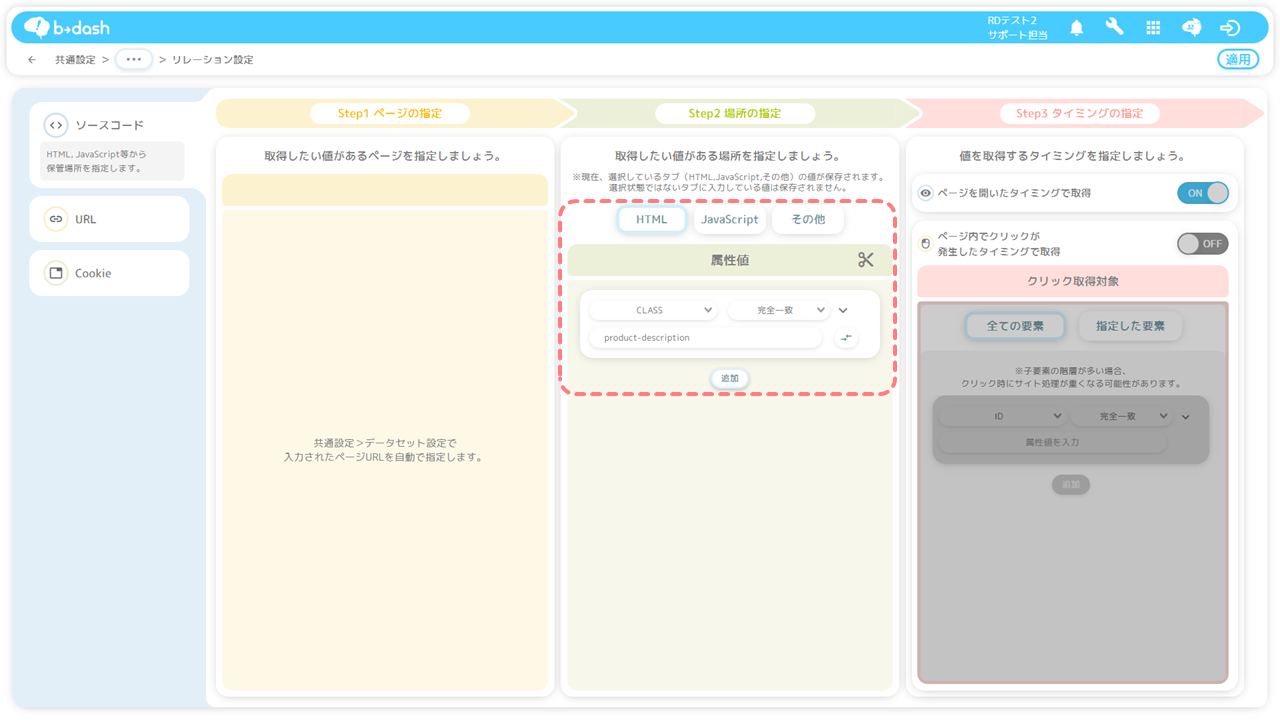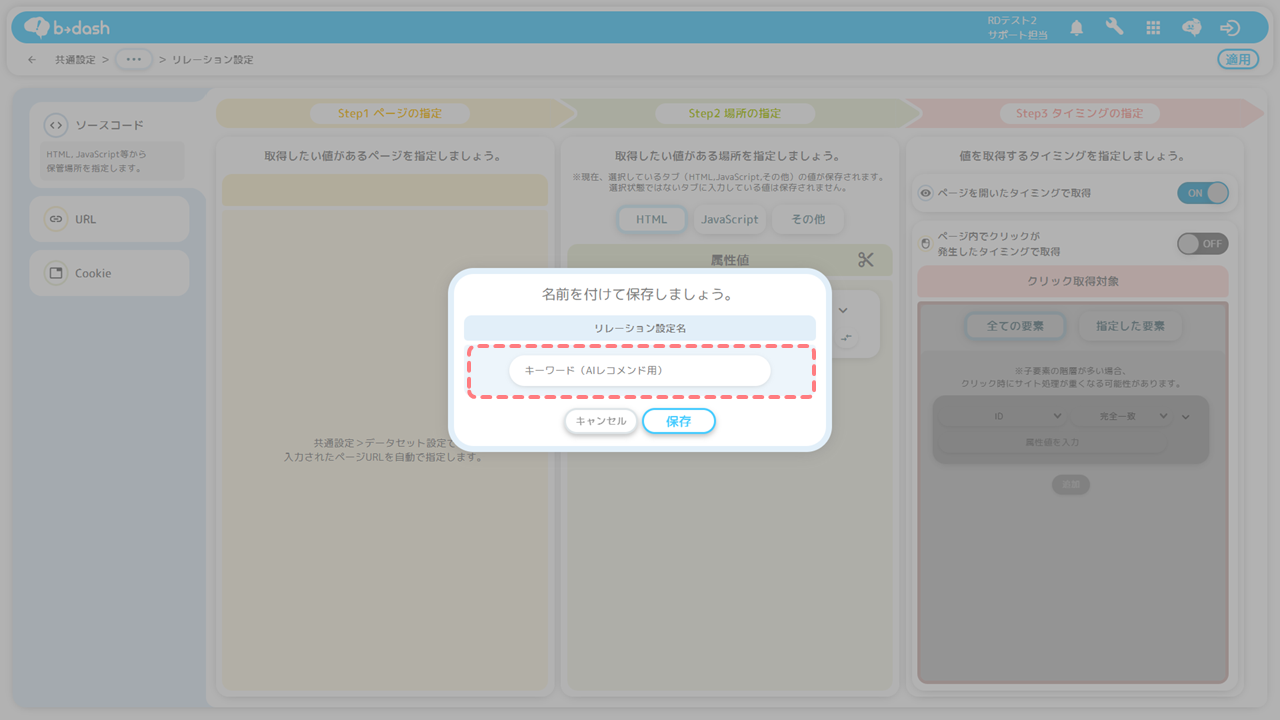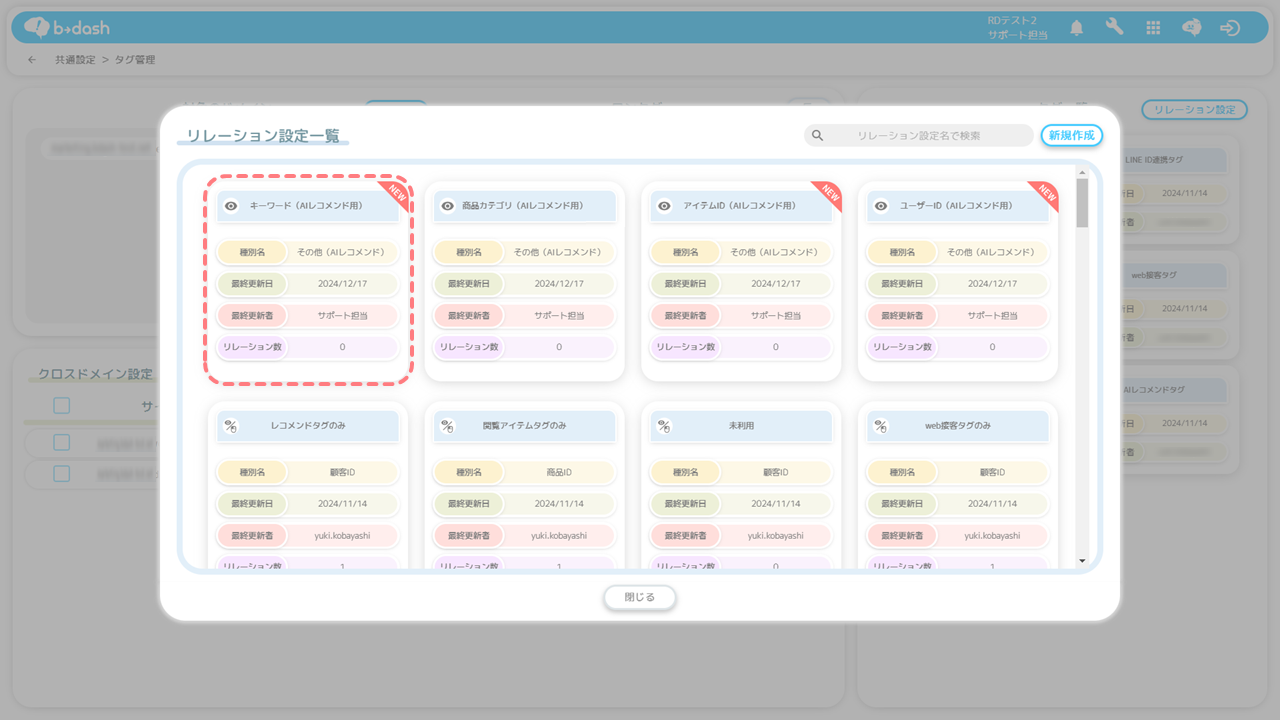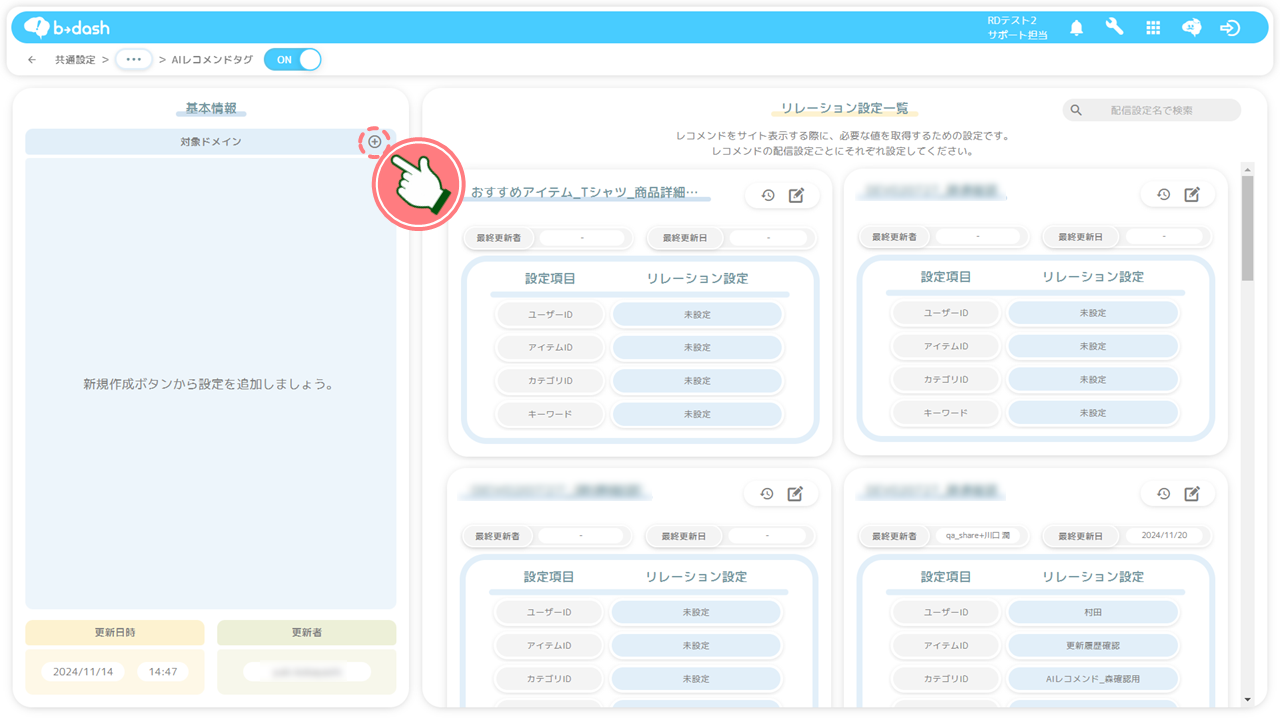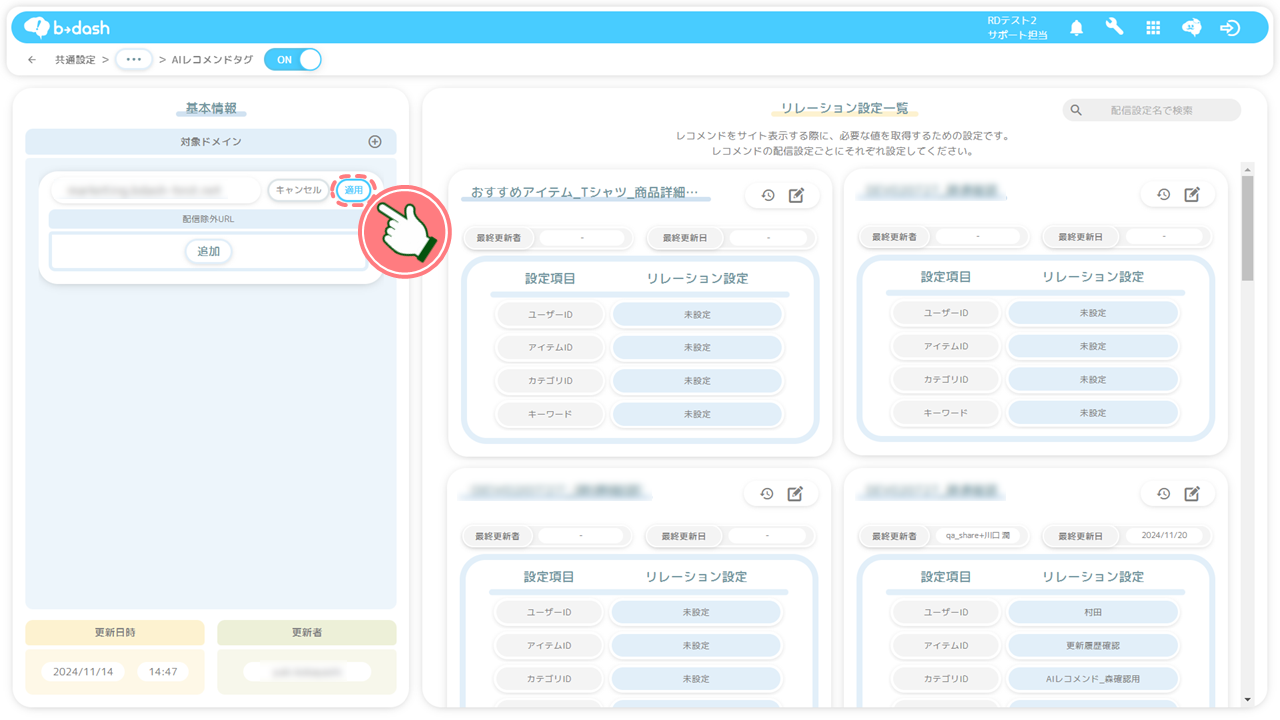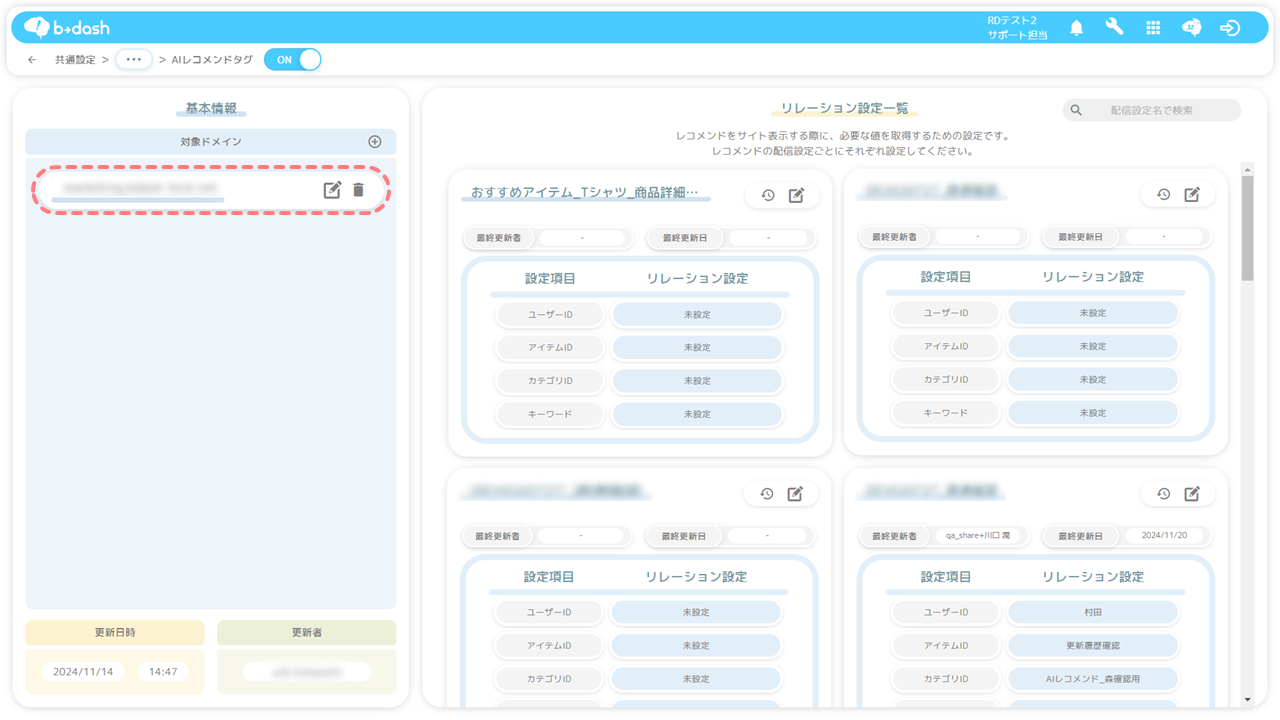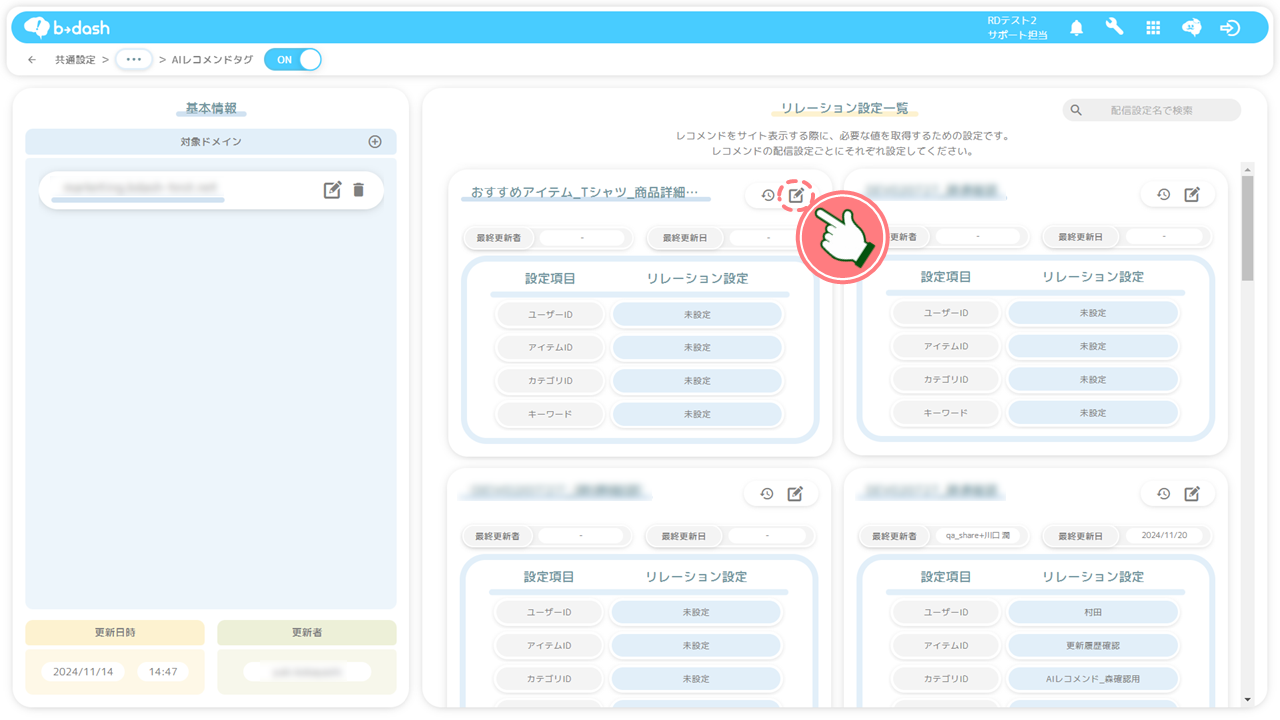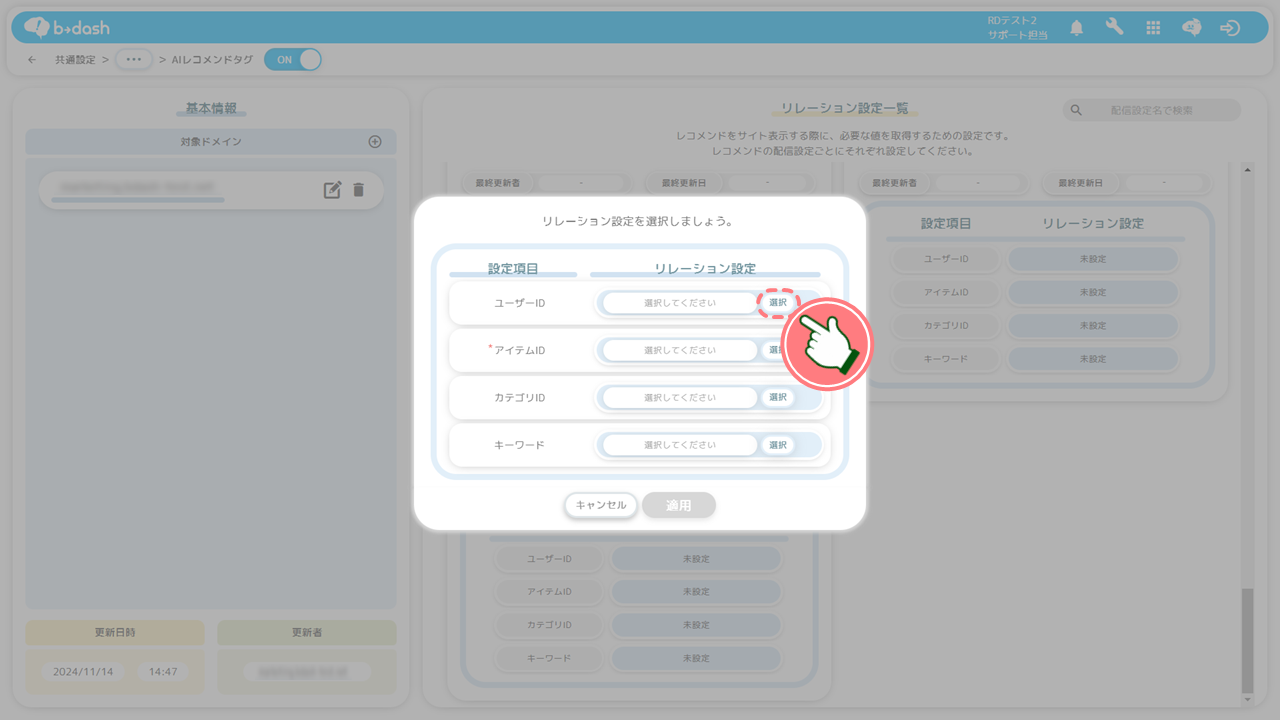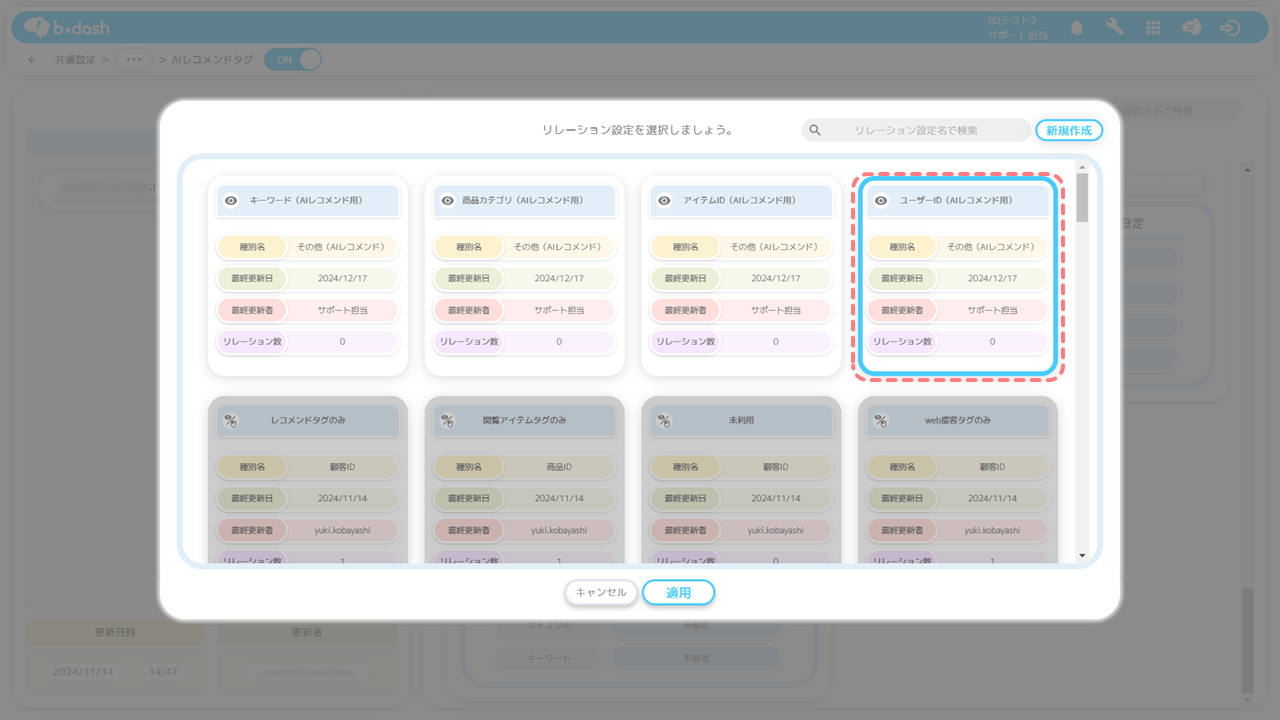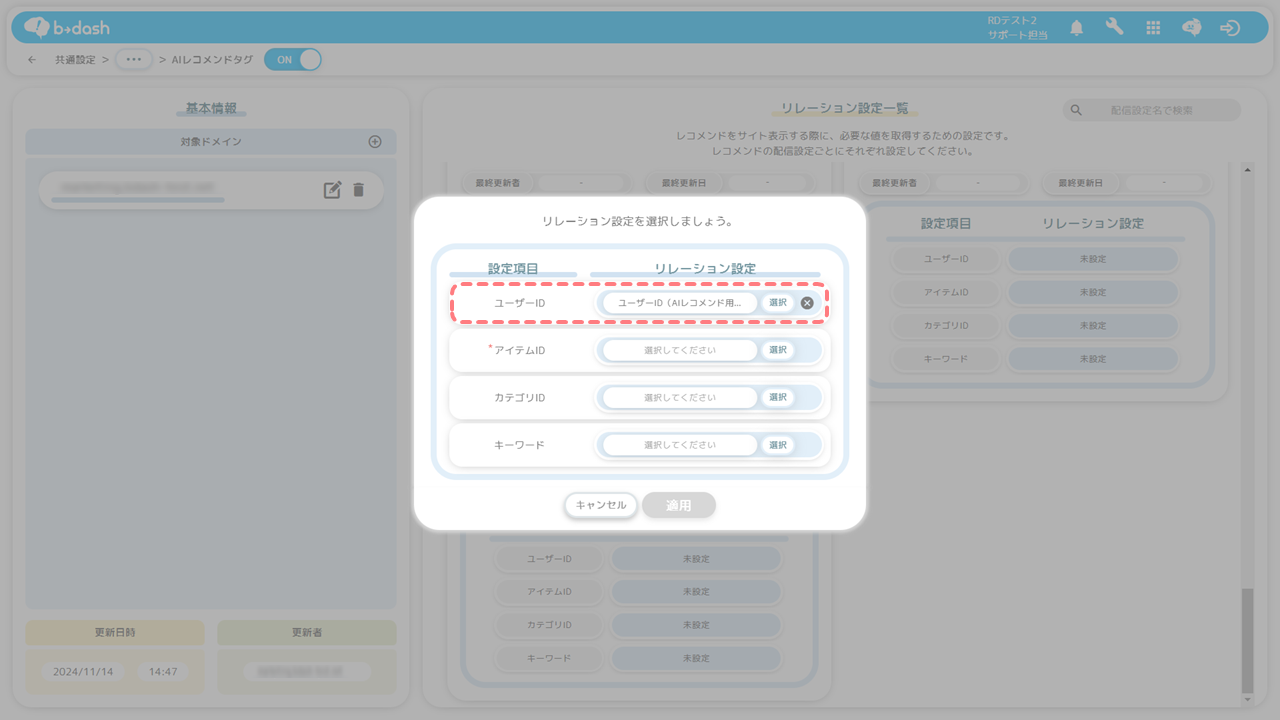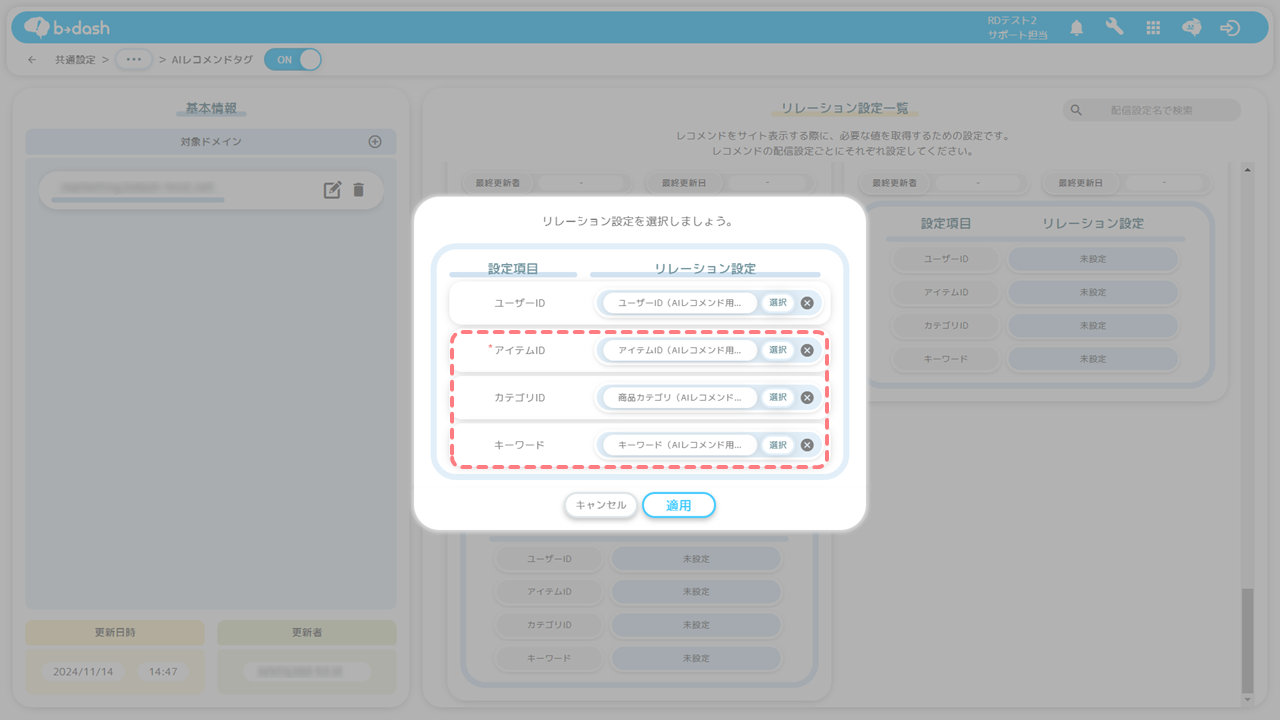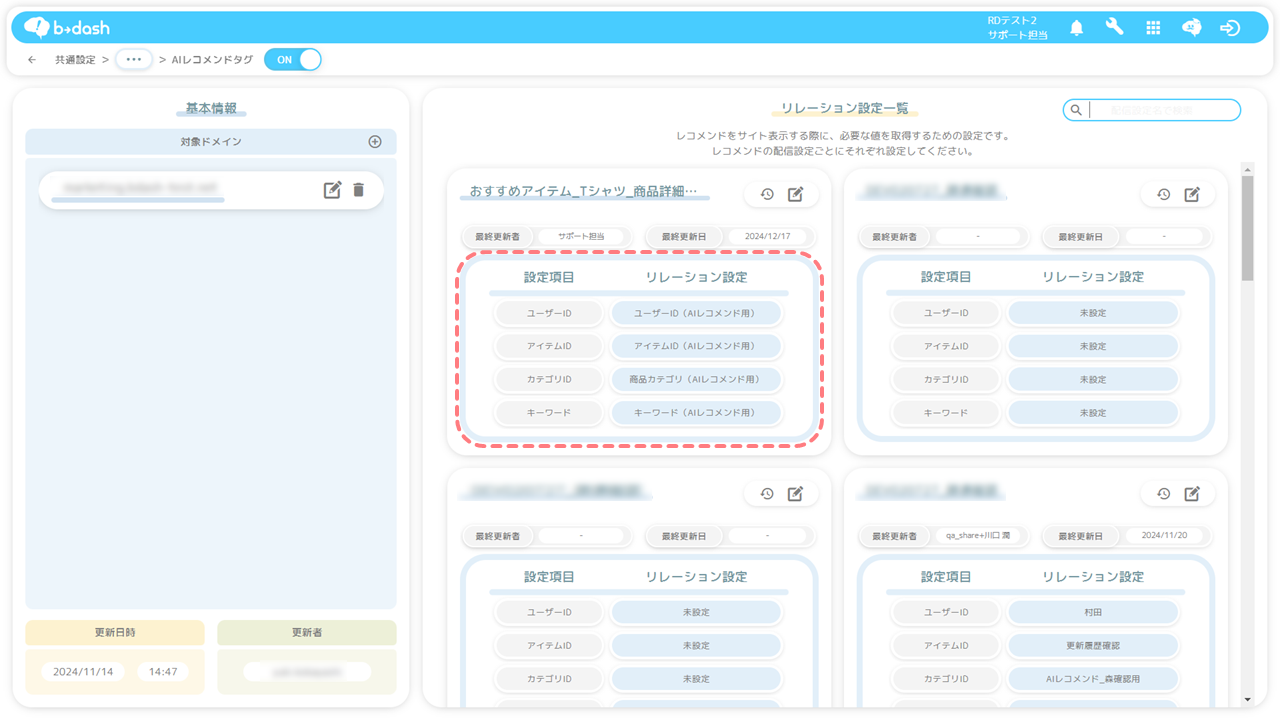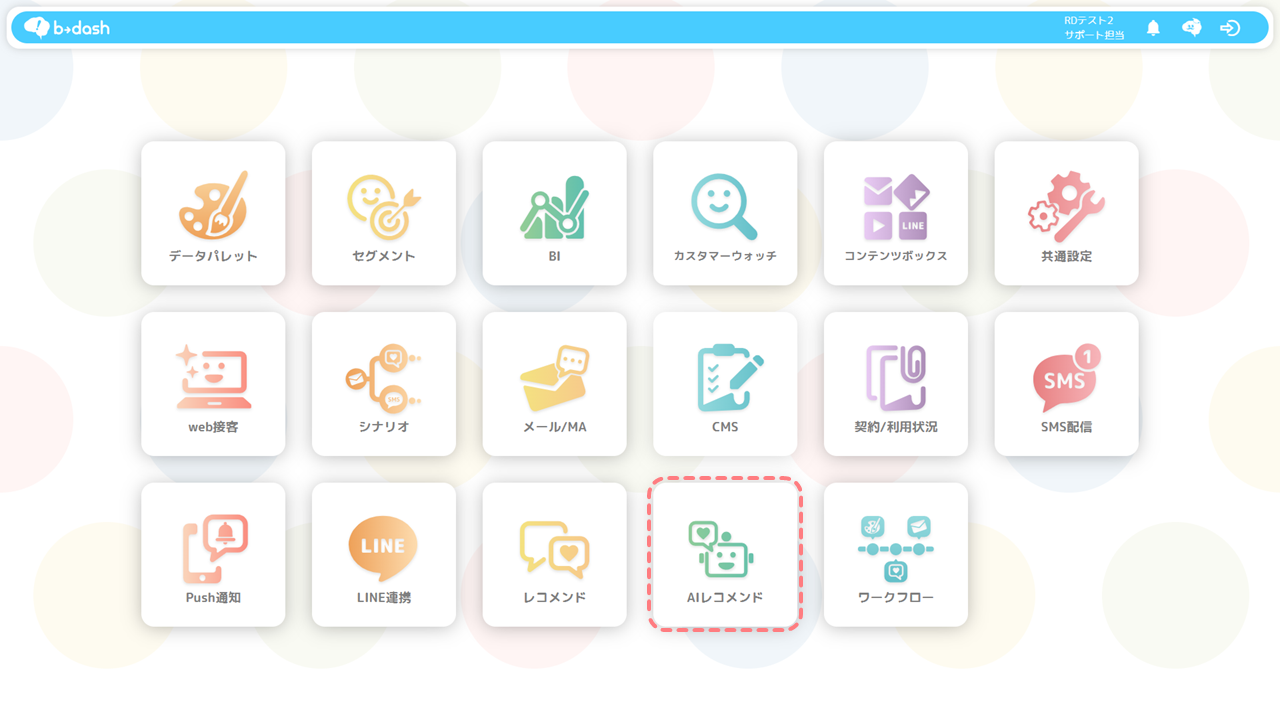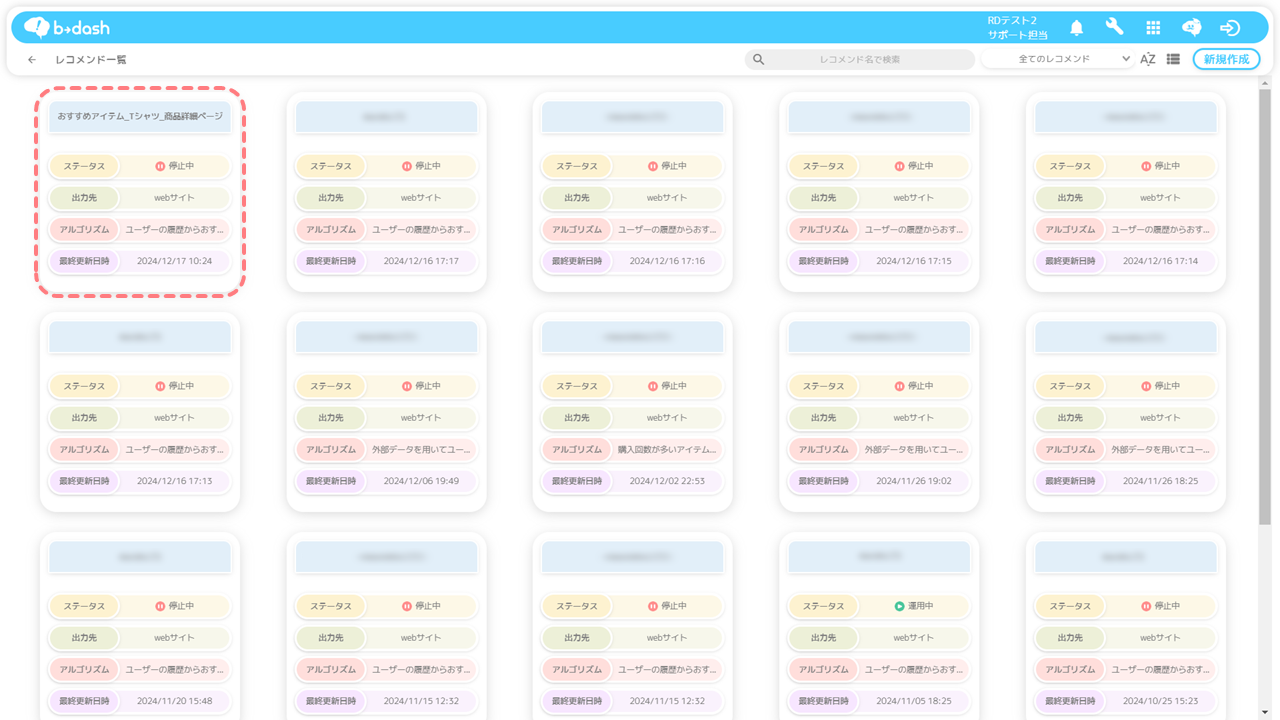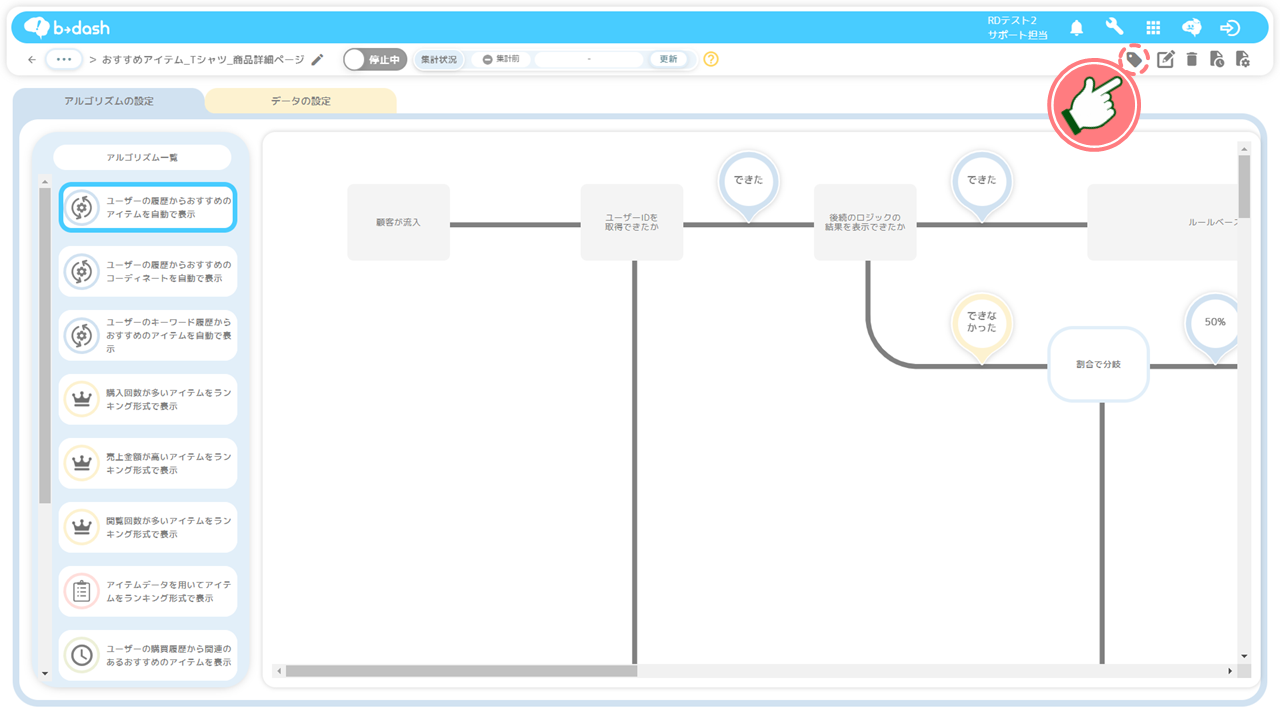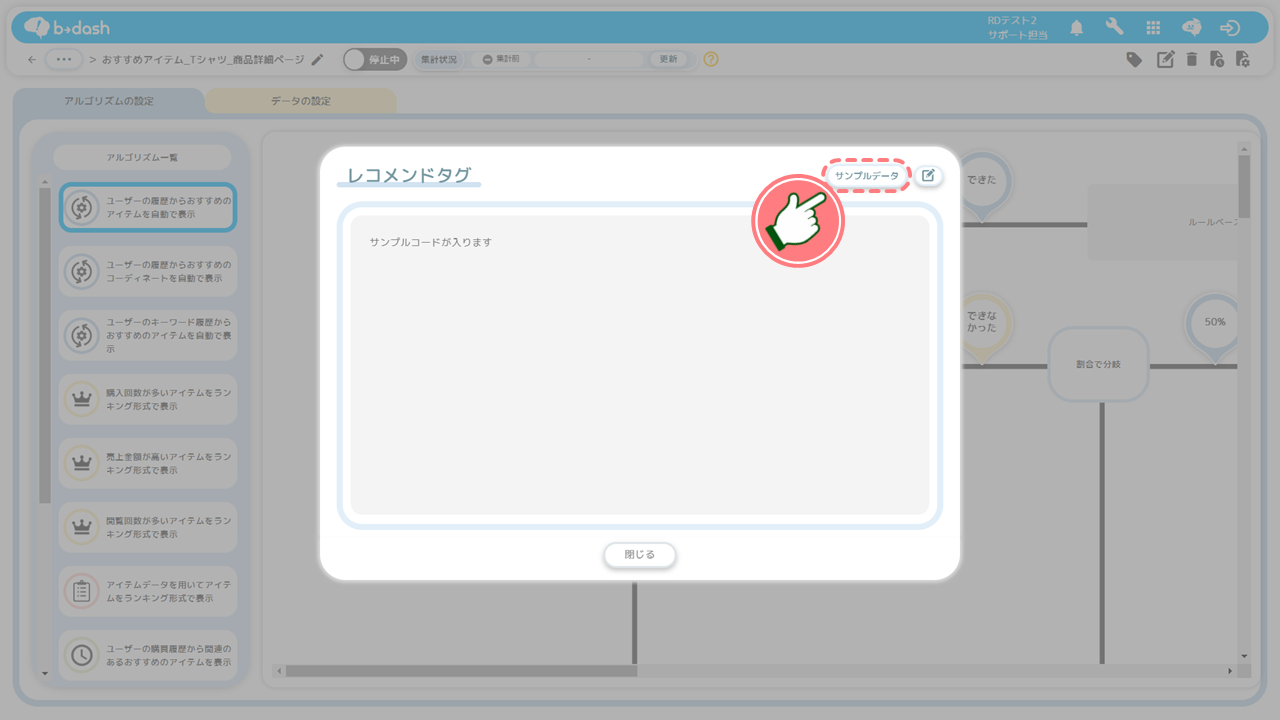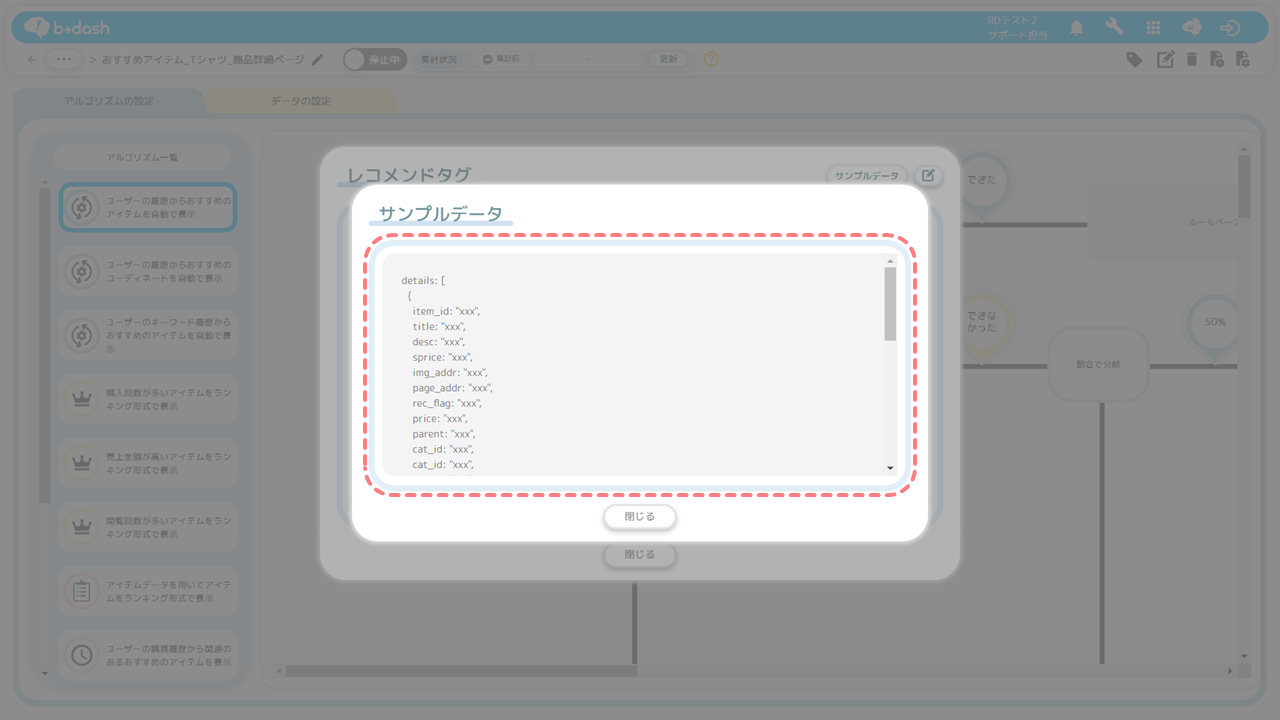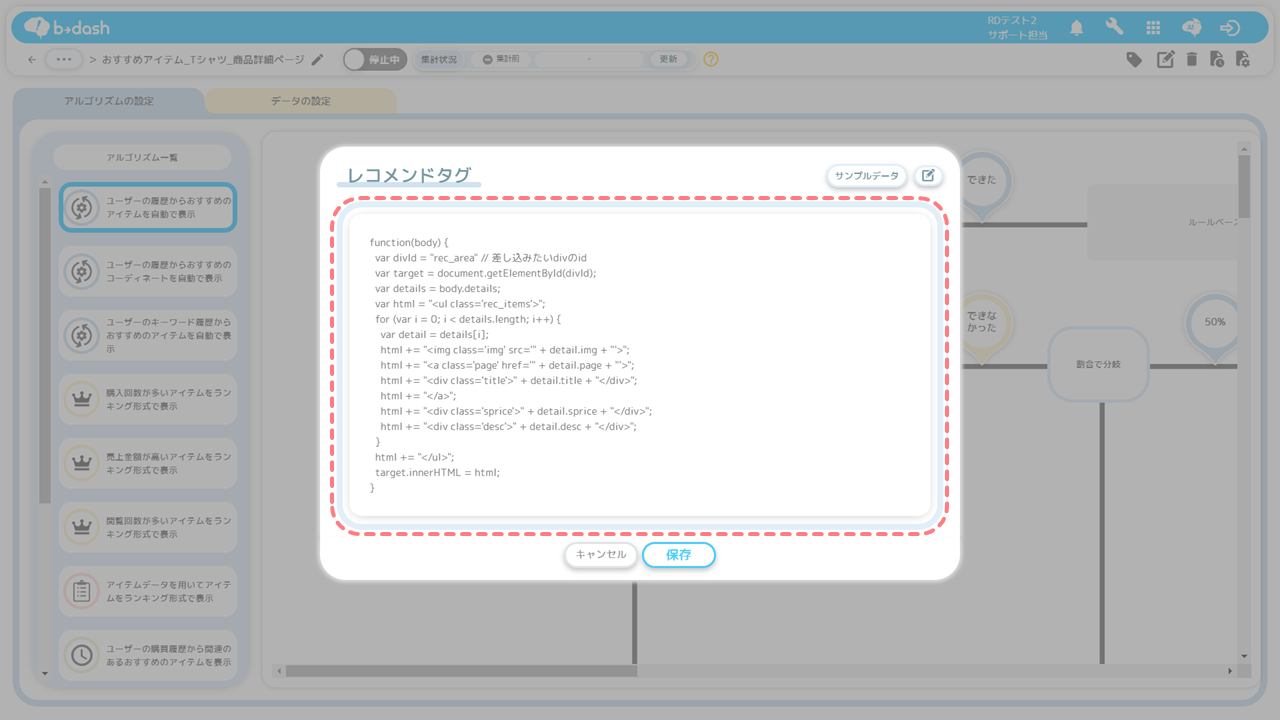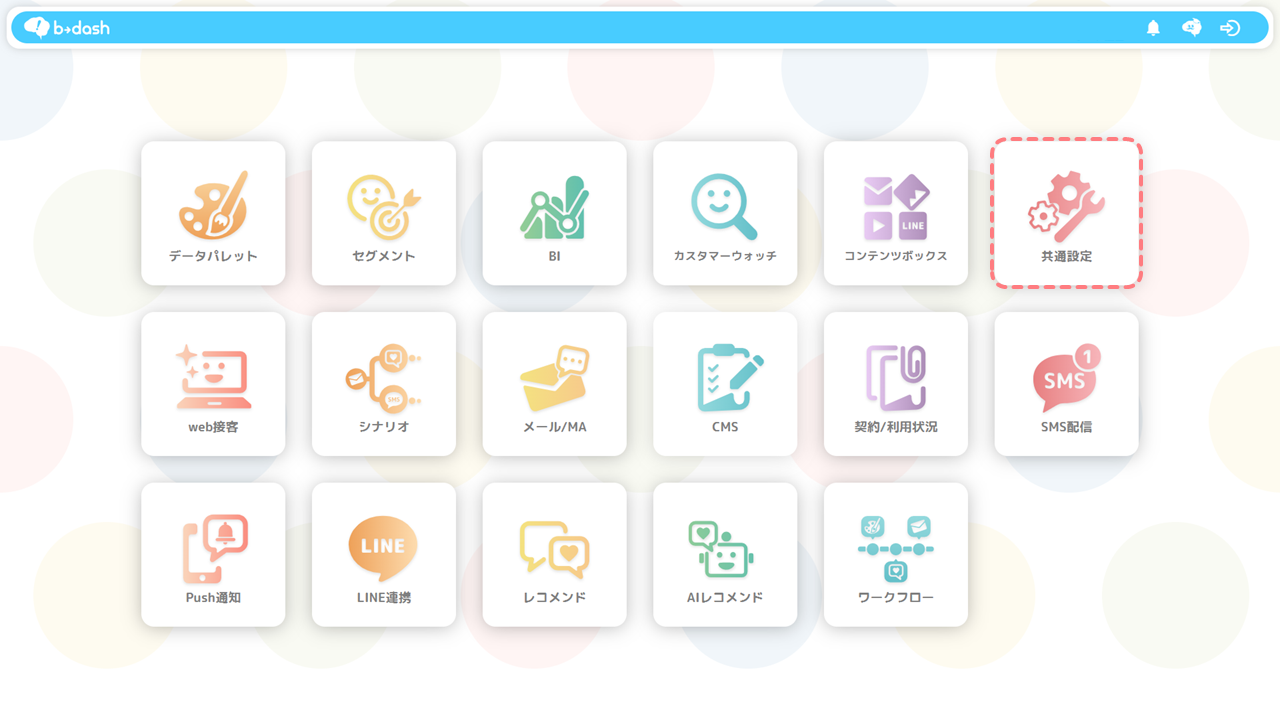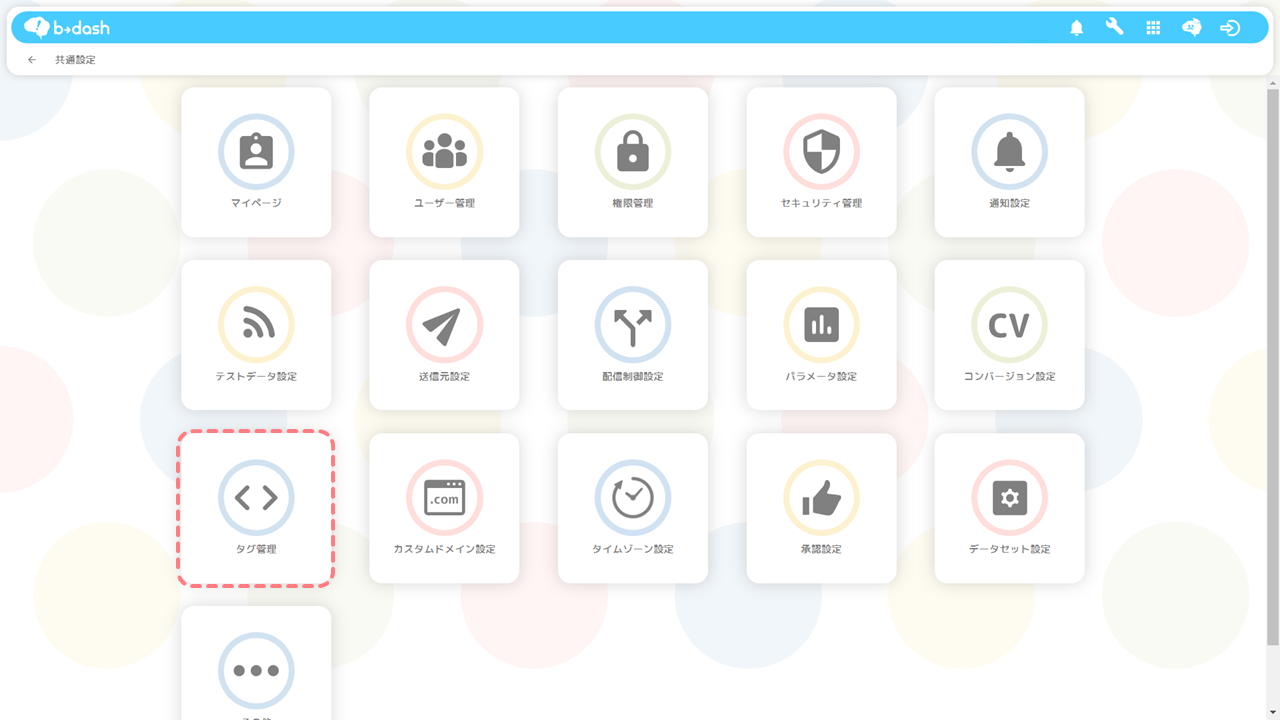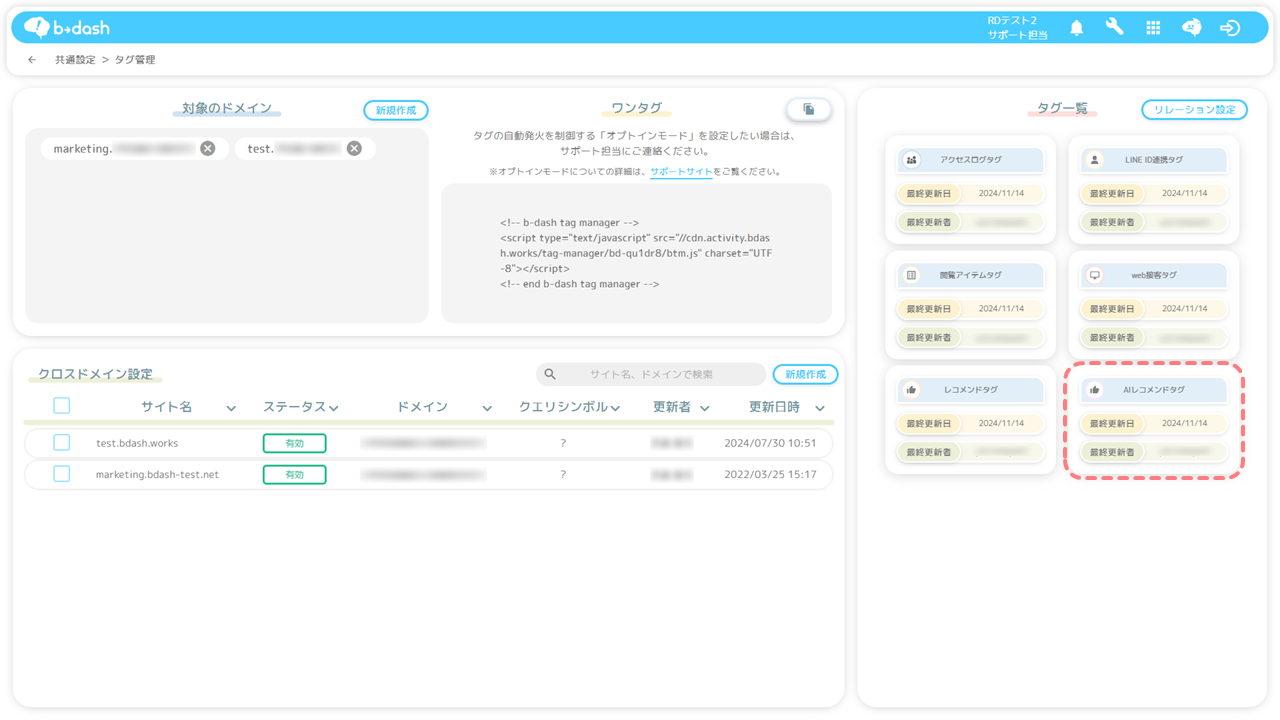目次
本記事について
本記事では、AIレコメンドタグの設定方法について紹介しています。
※なお、通常の「レコメンドタグ」とは別の機能になりますので、もしもレコメンドタグを設定済みであっても、本記事をご参照の上、AIレコメンドタグを新規に設定してください
-
- 「AIレコメンドタグ」の定義についてはこちらをご参照ください。
AIレコメンドタグの設定方法
「AIレコメンドタグ」を設定する方法を紹介します。「AIレコメンドタグ」を設定するためには、以下の5つの操作が必要です。
❶ AIレコメンド用のリレーション設定を登録する
❷ ドメインを登録する
➌ レコメンド設定にリレーション設定を割り当てる
➍ webサイトにレコメンドが表示されるようにコーディングする
➎タグを「ON」にする
❶ AIレコメンド用のリレーション設定を登録する
AIレコメンドタグを設定するためには、AIレコメンド用のリレーション設定が必要になります。
「共通設定」をクリックします
「タグ管理」をクリックします
「リレーション設定」をクリックします
「新規作成」をクリックします
「その他(AIレコメンド)」をクリックします
取得したい値がある要素を指定します
リレーション設定名を入力します
作成したAIレコメンド用のリレーション設定が追加されていることを確認します
❷ ドメインを登録する
「AIレコメンドタグ」をクリックします
「+」をクリックします
「ドメイン」を入力し、「適用」クリックします
「配信除外URL」を指定することで、特定のページのアクセスログを取得しないように設定できます。
ドメインが複数存在する場合はすべてのドメインを登録しましょう
「https://site-abc.com」と「https://site-xyz.com」のようにアクセスログを取得したいサイトのドメインが複数存在する場合は、すべてb→dashに登録する必要があります。
※「ドメイン」の定義や仕組みについては、こちらをご参照ください
対象ドメイン一覧に表示されます
「対象ドメイン」の削除方法
「対象ドメイン」に設定したドメインは、ごみ箱アイコンから削除することができます。
ドメインを削除した後は、必ずアクセスログを一度「OFF」にして、再度「ON」にするようお願いいたします。
ドメインを削除した後は、必ずアクセスログを一度「OFF」にして、再度「ON」にするようお願いいたします。
➌ レコメンド設定にリレーション設定を割り当てる
「編集」をクリックします
「選択」をクリックします
「リレーション設定」を選択します
「編集」をクリックします
その他の項目も同様にリレーション設定を割り当て、「適用」をクリックします
該当のレコメンド設定に、リレーション設定が割り当てられていることを確認します
➍ webサイトにレコメンドが表示されるようにコーディングする
「AIレコメンド」をクリックします
レコメンド設定を選択します
「レコメンドタグを確認」をクリックします
「サンプルデータ」をクリックします
「サンプルデータ」を確認します
「サンプルデータ」とは、システムや機能の動作確認/テストを行うために使用される、例として用意されたデータです。
このサンプルデータを使用することで、AIレコメンドタグが正常に動くかどうかを調べることができます。
上記のサンプルデータには、データセットの作成における「商品マスタ」選択の際に指定したカラムが、どのような形式でタグに引き渡されるかを記載しています。
このサンプルデータを使用することで、AIレコメンドタグが正常に動くかどうかを調べることができます。
上記のサンプルデータには、データセットの作成における「商品マスタ」選択の際に指定したカラムが、どのような形式でタグに引き渡されるかを記載しています。
「レコメンドタグ」欄に、貴社webサイトにレコメンドを表示させるためのコードを記入し、「保存」をクリックします
サンプルコードについて
サイトレコメンドを表示するためのコーディング例は以下です。
以下のサンプルコードを参考に、貴社でコーディングを行ってください。
function(body) {
var divId = "rec_area"; // 差し込みたいdivのid
var target = document.getElementById(divId);
var details = body.details;
var html = "<ul class='rec_items'>";
for (var i = 0; i < details.length; i++) {
var detail = details[i];
html += "<img class='img' src='" + detail.img + "'>";
html += "<a class='page' href='" + detail.page + "' serv='" + body.serv + "' area='" + body.area + "' req='" + body.req + "' item='" + detail.item + "'>";
html += "<div class='title'>" + detail.title + "</div>";
html += "</a>";
html += "<div class='sprice'>" + detail.sprice + "</div>";
html += "<div class='desc'>" + detail.desc + "</div>";
}
html += "</ul>";
target.innerHTML = html;
target.addEventListener('click', sendRecClick, false);
}➎タグを「ON」にする
「共通設定」をクリックします
「タグ管理」をクリックします
「AIレコメンドタグ」をクリックします
トグルを「OFF」から「ON」に変更します
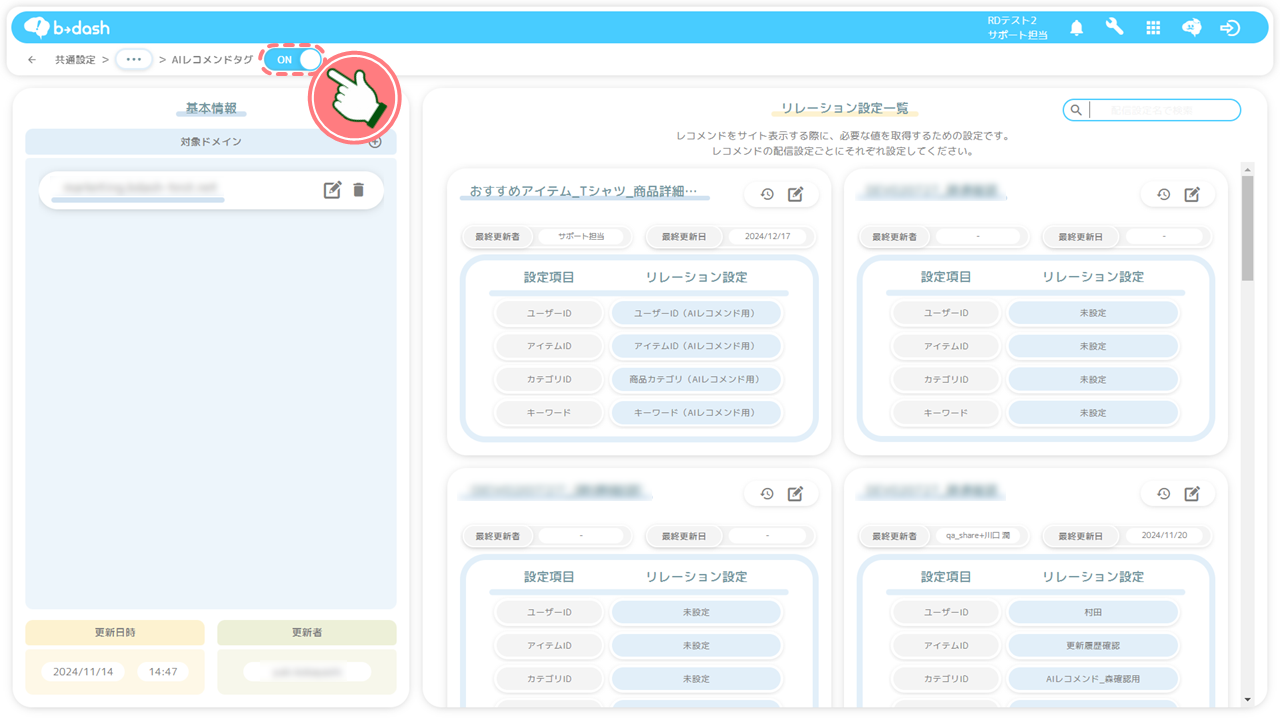
これでAIレコメンドタグの設定は完了です。